上一节我们reboot之后,终于来到了令人喜爱的登录界面。
我们使用root登录
再次查看IP地址,输入命令:ip addr
记录ens33下面的IP地址
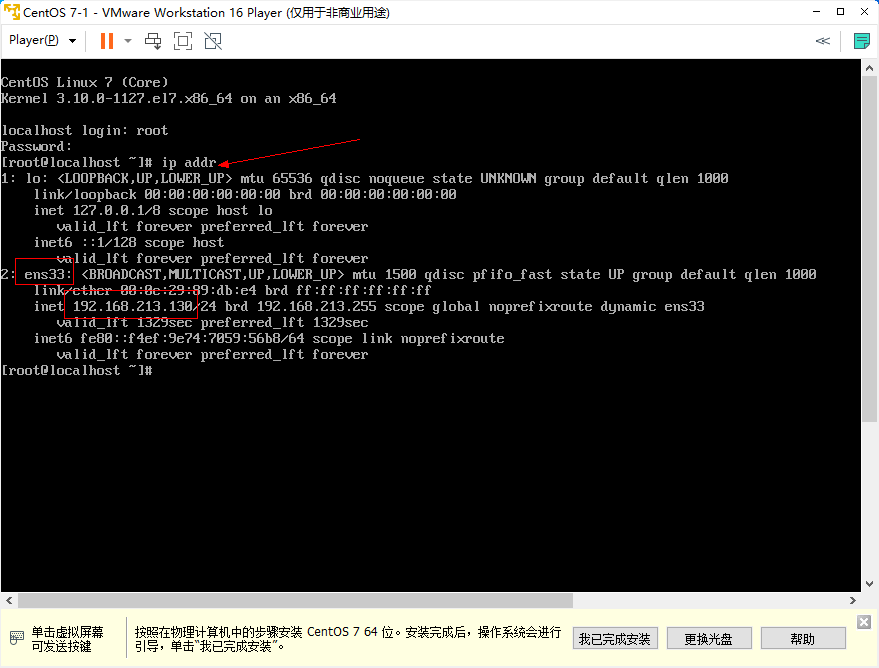
然后我们用Putty来接管虚拟机的管理
这里补充一点,Putty是Win系统广受欢迎的SSH客户端,我们使用它可以远程操控我们的虚拟机。
首先去官网(putty.org)下载最新客户端或者exe执行文件。我这里推荐用执行文件,因为不用安装,双击就可以使用。
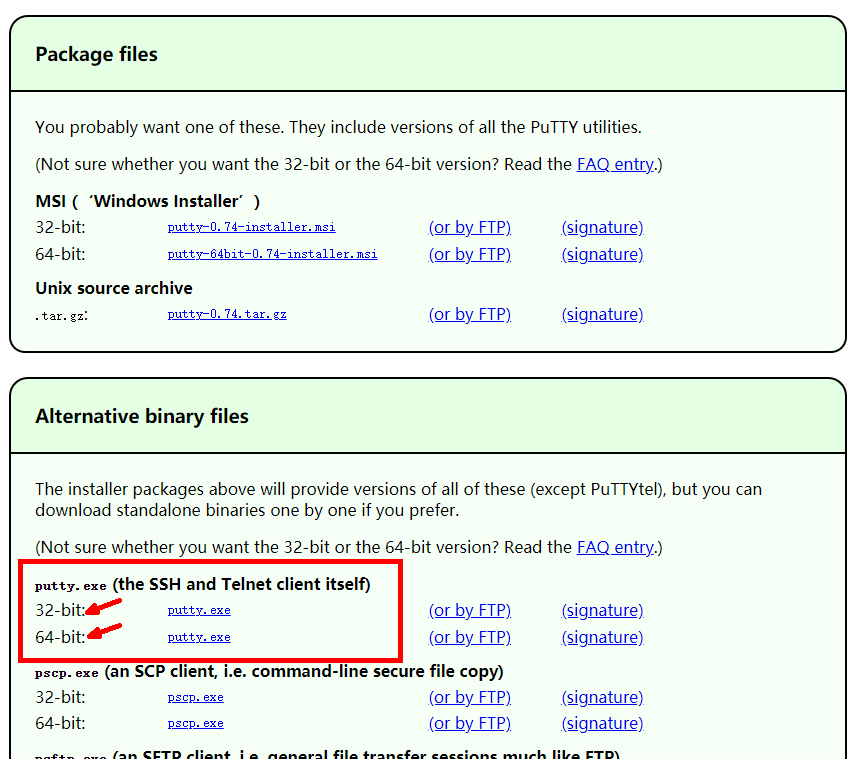
下载之后打开Putty,然后输入刚刚获得的IP地址,端口一般是22,建议保存一下,下次使用更方便。
点击open
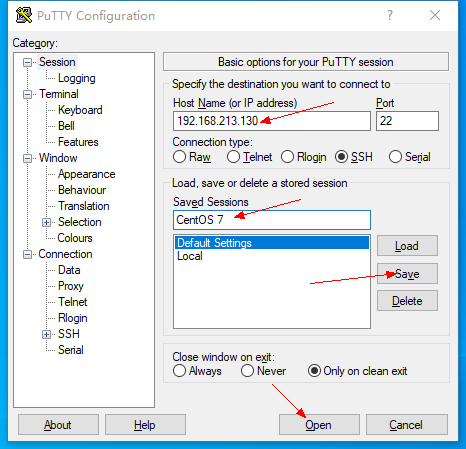
通常这里会弹出一个警告,这里点 是
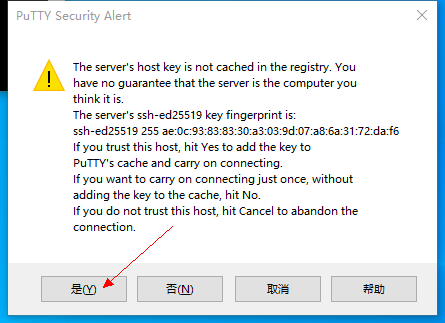
然后我们就成功用SSH连接到了系统。
网络配置好之后就可以用Putty进行远程操控了。以后基本上也都是使用Putty来操作这个虚拟机了。
以下内容是我有次忘记在安装时候配置network connection之后再系统reboot之后再配置IP的记录。如果你也忘了配置,可以接着往下看。
以root身份登录后台输入ip addr 来查看IP地址
重要的是我们可以看到第二项我们的网卡是 ens33
接下来我们配置这个网卡,输入命令:vi /etc/sysconfig/network-scripts/ifcfg-ens33
ifcfg-en33是网卡的配置文件,网卡名字跟查看IP的时候非IO那个网卡名字一样
按 i 进入编辑模式,将ONBOOT=no改为ONBOOT=yes,就是开机启动
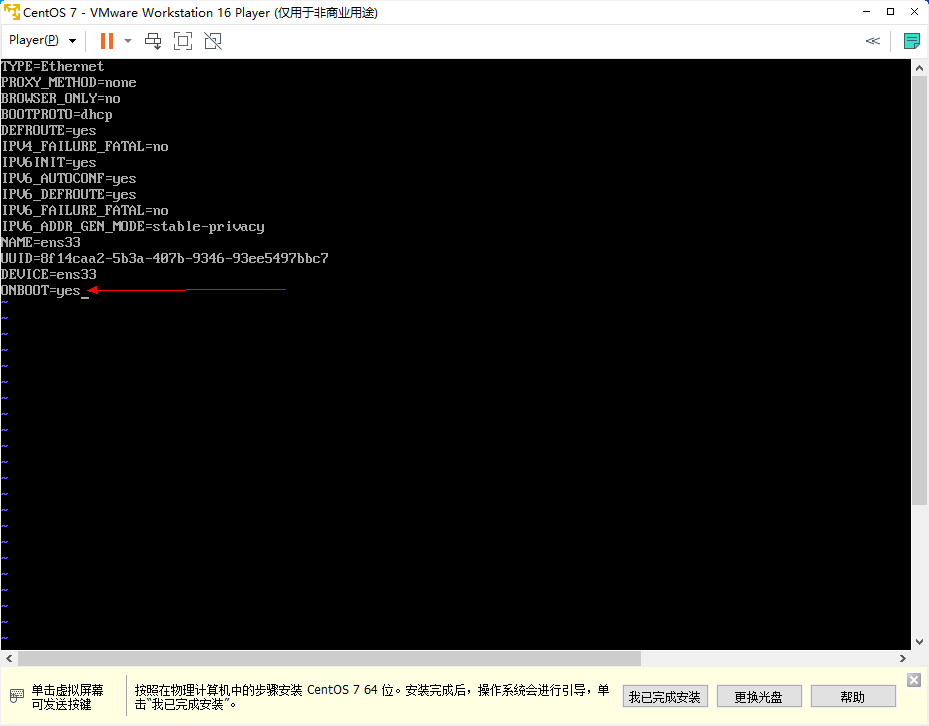
然后设置固定IP
BOOTPROTO=static
IPADDR=192.168.141.129
.png)
修改后 按Esc 再输入 :wq(小写) 保存
输入命令:systemctl restart network.service 重启网络服务
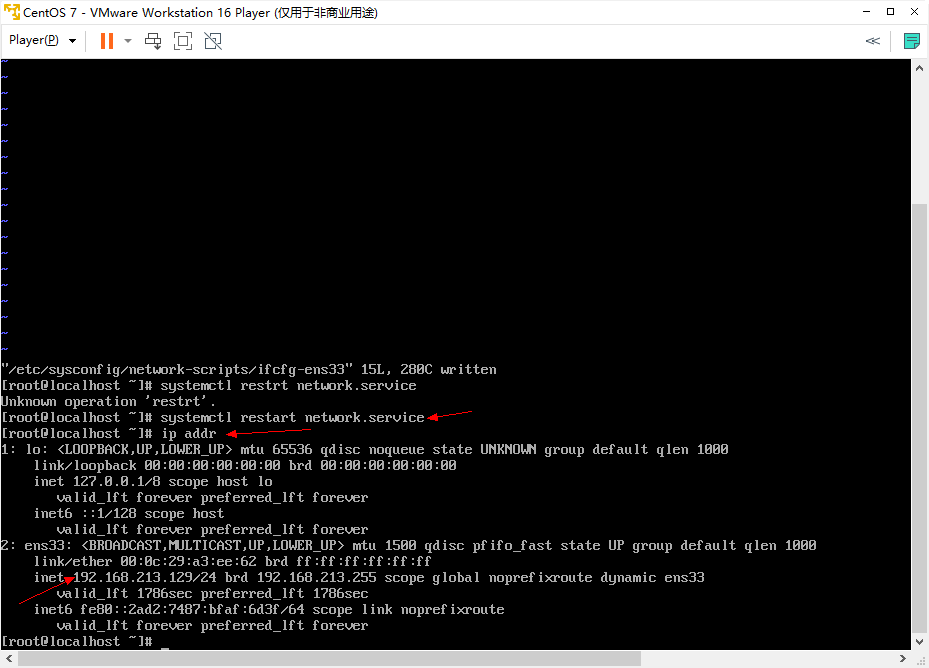
然后再次输入命令:ip addr 即可看到我们虚拟机的IP地址(两次编辑时间不同,所以此处的IP地址不同~)
接下来我们分享如何安装宝塔面板并搭建LNMP或LAMP建站环境。


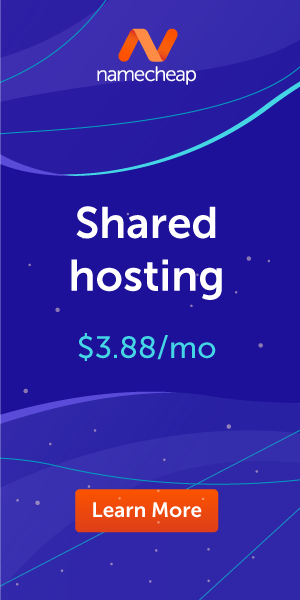
添加新评论